Page 1

MiniMax™ Hard Drive
Quick Start Guide
Guide de démarrage rapide
Guía de instrucciones rápidas
Guia de uso rápido
Page 2

If you have a problem, we can help. Please do NOT return this product to the store!
Your answer is on the web. Visit our award-winning web support site www.iomega.com.
Select your region, then select Support & Downloads.
Si vous avez un problème, nous pouvons vous aider. NE RENVOYEZ PAS ce produit au
magasin !
Votre réponse est sur le Web. Site Web d’assistance primé www.iomega.com.
Sélectionnez votre région, puis sélectionnez Support et Téléchargements.
Si tiene algún problema, podemos ayudar. ¡Por favor, NO devuelva este producto a la
tienda!
Su respuesta está en la web. Destacado sitio Web de atención al cliente
www.iomega.com. Elija su región y luego seleccione Suporte y Descargas.
Se você tiver um problema, nós podemos ajudar. NÃO devolva esse produto à loja!
A resposta para você está na web. Site da web vencedor de prêmios www.iomega.com
Selecione a sua região e, então, Suporte e Downloads.
.
Page 3

Contents • Matières • Contenido • Conteúdo
Quick Install . . . . . . . . . . . . . . . . . . . . . . . . . . . . . . . . . . . . . . . . 4
Using Your MiniMax Drive . . . . . . . . . . . . . . . . . . . . . . . . . . . . . . . . . 6
Limited Warranty . . . . . . . . . . . . . . . . . . . . . . . . . . . . . . . . . . . . .10
Customer Support . . . . . . . . . . . . . . . . . . . . . . . . . . . . . . . . . . . . .12
Installation rapide . . . . . . . . . . . . . . . . . . . . . . . . . . . . . . . . . . . . . 4
Utilisation de votre lecteur MiniMax . . . . . . . . . . . . . . . . . . . . . . . . . . . 7
Garantie Limitée . . . . . . . . . . . . . . . . . . . . . . . . . . . . . . . . . . . . . .10
Assistance clientèle . . . . . . . . . . . . . . . . . . . . . . . . . . . . . . . . . . . .12
Instalación rápida . . . . . . . . . . . . . . . . . . . . . . . . . . . . . . . . . . . . . 5
Uso de la unidad MiniMax . . . . . . . . . . . . . . . . . . . . . . . . . . . . . . . . 8
Garantía limitada . . . . . . . . . . . . . . . . . . . . . . . . . . . . . . . . . . . . .11
Asistencia al cliente . . . . . . . . . . . . . . . . . . . . . . . . . . . . . . . . . . . .12
Instalação rápida . . . . . . . . . . . . . . . . . . . . . . . . . . . . . . . . . . . . . 5
Utilização da unidade MiniMax . . . . . . . . . . . . . . . . . . . . . . . . . . . . . . 9
Garantia limitada . . . . . . . . . . . . . . . . . . . . . . . . . . . . . . . . . . . . .11
Suporte ao cliente . . . . . . . . . . . . . . . . . . . . . . . . . . . . . . . . . . . . .12
Page 4

Quick Install • Installation rapide
CAUTION! The Iomega® MiniMax™ hard drive is designed to
fit
UNDER the Mac® mini. Never place the MiniMax drive on
top of the Mac mini.
1. Place the MiniMax drive on a stable surface. Connect
the included power supply to the back of the drive
and to a power outlet
CAUTION! To avoid damage to the power supply
connector, make sure it is aligned correctly before
plugging it into the drive. Do not move the drive while
it is powered up to avoid drive damage or data loss.
2. Connect the appropriate USB/FireWire cable to the
back of the drive
3. Connect the other end of the cable to the port on your
computer. Turn the drive on.
Mac Users
the Mac Desktop
PC Users
OS. See the Using Your MiniMax
Windows
the drive, Windows will search for and install the
driver automatically. The drive should appear in My
Computer or Windows Explorer
4. Insert the CD that came with your drive and install the
software you want to use. If the CD menu does not
open automatically, double click the CD icon in My
Computer, Windows Explorer or on the Mac desktop,
then double click the Start icon.
CAUTION! To prevent data loss, do not disconnect the
drive during data transfer (drive activity light flashing).
Refer to the user’s manual on the CD for instructions on
disconnecting the drive.
: The drive should mount and appear on
: The MiniMax ships preformatted for Mac
®
formatting instructions. After formatting
.
.
.
TM
Drive section for
.
ATTENTION ! Le lecteur de disque dur Iomega MiniMax est
conçu pour s’adapter
le lecteur MiniMax au-dessus du Mac mini.
1. Placez le lecteur MiniMax sur une surface stable.
Connectez l’alimentation fournie à l’arrière du
lecteur, puis connectez-la à une prise secteur.
ATTENTION !
d’alimentation, assurez-vous de son alignement
avant de le raccorder au lecteur. Ne déplacez pas
le lecteur lorsqu’il est sous tension pour éviter tout
dommage ou perte de données.
2. Connectez le câble USB/FireWire approprié à l’arrière
du lecteur.
3. Connectez l’autre extrémité du câble au port de votre
ordinateur. Mettez le lecteur sous tension.
Utilisateurs de Mac : Le lecteur doit être monté et
apparaître sur le bureau du Mac.
Utilisateurs de PC : Le MiniMax est livré préformaté
pour Mac OS. Consultez la section Utilisation de votre
lecteur MiniMax pour obtenir des instructions sur
le formatage pour Windows. Après avoir formaté le
disque, Windows va rechercher et automatiquement
installer le pilote. Le lecteur doit apparaître sur le
Poste de travail ou dans l’Explorateur Windows.
4. Insérez le CD livré avec votre lecteur et installez le
logiciel que vous souhaitez utiliser. Si le menu du
CD ne s’ouvre pas automatiquement, double-cliquez
sur l’icône du CD dans le Poste de travail ou dans
l’Explorateur Windows, ou sur le bureau du Mac, puis
sur l’icône Démarrer
ATTENTION ! Pour éviter toute perte de données, ne
déconnectez pas le lecteur pendant un transfert de
données (voyant d’activité du lecteur clignotant).
Reportez-vous au guide de l’utilisateur sur le CD pour
obtenir des instructions sur la déconnexion du lecteur.
SOUS le Mac mini. Ne placez jamais
Pour éviter d’endommager le connecteur
.
4
Page 5

S
t
a
rt
U
p
M
i
s
e
e
n
r
ou
t
e
S
t
ar
t
I
n
i
c
i
o
I
n
i
c
i
a
li
z
aç
ã
o
I
n
st
a
la
c
i
ón
3
1
3
8
7
2
0
0
w
w
w.
i
o
m
e
g
a
.
co
m
C
o
p
y
r
i
g
h
t
©
2
0
0
4
I
o
m
e
g
a
C
o
r
p
o
r
a
t
i
o
n
.
A
l
l
r
i
g
h
t
s
r
e
se
r
ve
d
.
E
xt
ern
a
l
Ha
r
d
D
ri
v
e
W
i
n
do
ws
M
a
c
US
B
A
v
v
i
o
Instalación rápida • Instalação rápida
PRECAUCIÓN: El disco duro Iomega® MiniMax™ está
diseñado para ubicarse DEBAJO de Mac
®
mini. No coloque
nunca la unidad MiniMax encima de Mac mini.
1. Coloque la unidad MiniMax en una superficie estable.
Conecte la fuente de alimentación suministrada
a la parte posterior de la unidad y a la toma de
alimentación.
PRECAUCIÓN:
Para evitar daños al conector de
alimentación, asegúrese de que esté correctamente
alineado antes de enchufarlo a la unidad. No mueva
la unidad mientras esté encendida para evitar
posibles daños en la unidad o la pérdida de datos.
2. Conecte el cable USB/FireWire adecuado a la parte
posterior de la unidad.
3. Conecte el otro extremo del cable al puerto del
ordenador. Encienda la unidad.
Usuarios de Mac: La unidad debe estar montada y
aparecer en el Escritorio de Mac.
Usuarios de PC: La unidad MiniMax está formateada
previamente para Mac OS. Consulte el apartado Uso
de la unidad MiniMax para obtener instrucciones
sobre el formateo para Windows
®
. Después de
formatear la unidad, Windows buscará e instalará
automáticamente el controlador. La unidad debe
aparecer en Mi PC o en el Explorador de Windows.
4. Inserte el CD que se incluye con la unidad e instale
el software que desee usar. Si el menú del CD no se
abre automáticamente, haga doble clic en el icono de
CD en Mi PC o en el Explorador de Windows, o en el
escritorio de Mac y, a continuación, haga doble clic
en el icono Iniciar
.
PRECAUCIÓN: Para impedir la pérdida de datos, no
desconecte la unidad durante el proceso de transferencia
de datos (la luz de actividad de la unidad parpadea).
Consulte el manual de usuario del CD para obtener
instrucciones acerca de la desconexión de la unidad.
CUIDADO! O disco rígido Iomega MiniMax foi projetado
para ajustar-se DEBAIXO ao Mac mini. Nunca coloque a
unidade MiniMax sobre o Mac mini.
1. Disponha a unidade MiniMax sobre uma superfície
estável. Conecte a fonte de alimentação fornecida
à parte traseira da unidade e depois a uma tomada
elétrica.
CUIDADO!
Para evitar danos ao conector da fonte de
alimentação, certifique-se de que ele esteja alinhado
corretamente antes de encaixá-lo na unidade. Não
mova a unidade enquanto ela estiver ligada para
evitar danos à mesma ou perda de dados.
2. Conecte o cabo USB/FireWire apropriado à parte de
trás da unidade.
3. Conecte a outra extremidade do cabo à porta do seu
computador. Ligue a unidade.
Usuários de Mac: A unidade deve ser montada e
exibida na mesa do Mac.
Usuários de PC: O MiniMax é pré-formatado para o
sistema operacional Mac. Consulte a seção Usando
a sua unidade MiniMax para obter instruções sobre
como formatá-lo para o Windows. Após a formatação
da unidade, o Windows procura a unidade e a instala
automaticamente. A unidade deve aparecer em Meu
Computador ou no Windows Explorer.
4. Insira o CD que acompanha a unidade e instale o
software a ser utilizado. Se o menu do CD não abrir
automaticamente, clique duas vezes no ícone de CD
em Meu Computador, no Windows Explorer ou na
área de trabalho do Mac, e, em seguida, clique duas
vezes no ícone Iniciar
.
CUIDADO! A fim de evitar a perda de dados, não
desconecte a unidade durante a transferência de dados
(luz de atividade da unidade piscando). Consulte o manual
do usuário no CD para obter instruções sobre como
desconectar a unidade.
5
Page 6
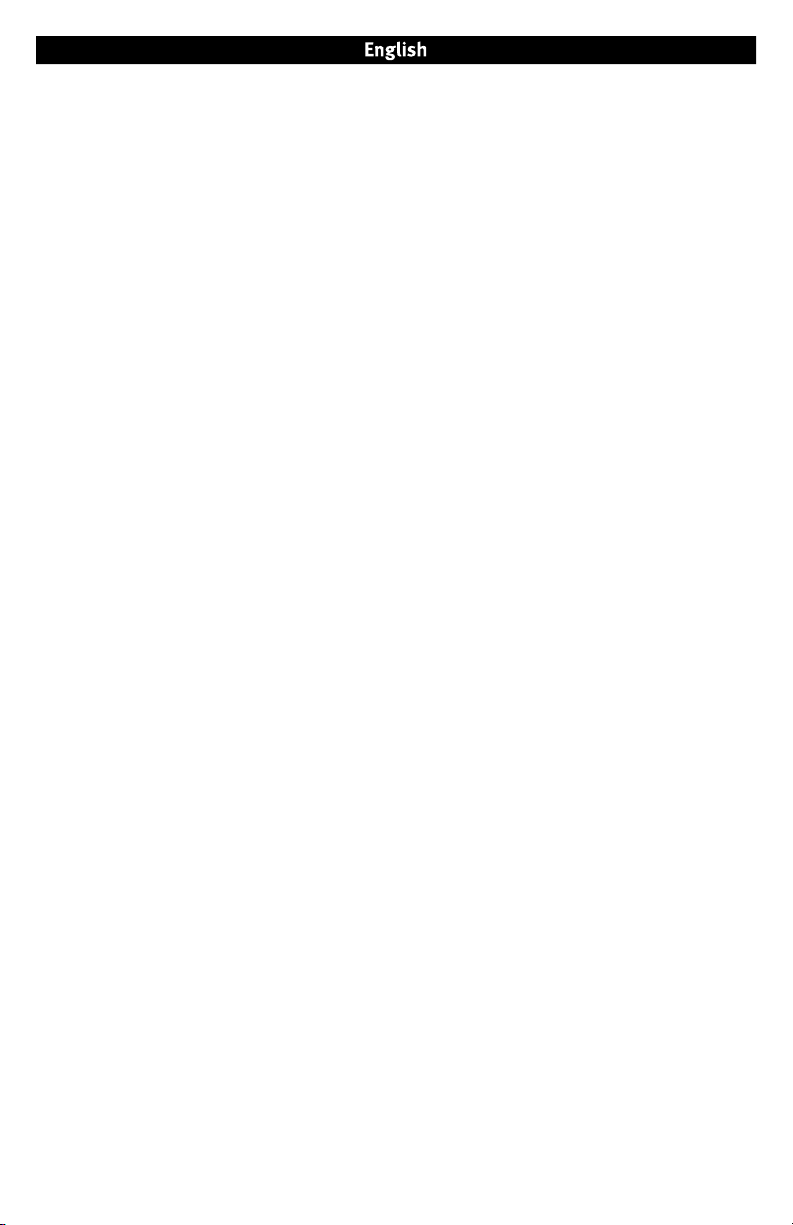
Using Your MiniMax Drive
NOTE: If you need additional instructions or troubleshooting help, see the user’s manual on the CD.
Drive Placement and Venting
The MiniMax drive is designed to fit UNDER the Mac® mini. This allows the MiniMax drive proper ventilation, and doesn’t
interfere with the optical drive or the wireless signal on the Mac mini drive. Do NOT block the vents at the back of the
MiniMax drive.
Using the Hub Connections on the MiniMax Drive
The MiniMax drive includes a 3-port USB 2.0 hub and a 3-port FireWire hub. This allows you to connect the drive via USB
or FireWire, and lets you also connect other devices to the MiniMax drive. For more information on using the hubs, see
the user’s manual on the CD
Drive Not Found
If your drive is not found, unplug the USB/FireWire cables from the computer, turn the drive power off and back on, and
reconnect to your computer. Always turn the drive power on
PC Users: Formatting the MiniMax Hard Drive for Windows
The MiniMax ships preformatted as a Macintosh Extended (HFS+) volume. This format is not recognized on Windows
operating systems, and you must reformat the drive to either FAT32 or NTFS. Users with Windows XP/2000 can use t
following instructions to format the drive. Users with Windows 98/Me, visit the Support and Downloads area on
www.iomega.com to find detailed formatting instructions.
CAUTION! Reformatting the drive will erase all existing data!
1. Connect the MiniMax drive to your computer.
2. Open Windows Disk Management (right click on My Computer, select Manage, and click on Disk Management).
3. If the Disk Wizard opens, click Next. Select the disk, click Next, then Finish.
If the Wizard does not open, locate the drive in the lower list. Look for a disk that does not show a drive letter or file
system. Right click on the drive name and select Initialize Disk (Windows XP) or Write Signature (Windows 2000)
then OK.
4. The drive will now appear as Unallocated and the bar will be black. Right click on the black bar and select New
Partition (Windows XP) or Create Partition (Windows 2000)
5. When the Partition Wizard opens, click Next.
6. Verify that the partition type is Primary partition and click Next
7. Leave the maximum disk space selected and click Next.
8. Assign the next drive letter available and click Next.
9. To format the drive with an NTFS file system, click Next, then click Finish. The drive will be ready to use when the
format completes.
NOTE: If you want to use the drive with other operating systems, use the Iomega FAT32 Formatter located on the CD
to change the format to FAT32 (needed for cross-platform compatibility). If you need detailed instructions, check the
Support and Downloads area on www.iomega.com
Backing Up with Your Drive
Iomega recommends periodic system backups and more frequent data backups to ensure that your critical data is always
protected. The frequency of your backup should depend on the importance of your data. To protect your data, you can
simply drag and drop copies of your critical files onto the drive, or you can use the included backup software to schedule
regular backups.
Complete User's Manual
The CD includes a complete user’s manual in HTML format. If you have additional questions on your new drive and
software, visit www.iomega.com and check the Support and Downloads area
.
BEFORE connecting the USB/FireWire cables to your system.
®
he
,
.
.
.
.
6
Page 7

Utilisation de votre lecteur MiniMax
REMARQUE : Si vous avez besoin d’instructions supplémentaires ou d’une aide au dépannage, consultez le Guide de
l’utilisateur situé sur le CD.
Positionnement du lecteur et ventilation
Le lecteur MiniMax est conçu pour s’adapter SOUS le Mac mini. Cela permet d’assurer une bonne ventilation du lecteur
MiniMax et n’interfère pas avec le lecteur optique ou le signal sans fil du lecteur Mac mini. Ne bloquez PAS les prises
d’air situées à l’arrière du lecteur MiniMax.
Utilisation des connexions du concentrateur sur le lecteur MiniMax
Le lecteur MiniMax comprend un concentrateur USB 2.0 à 3 ports et un concentrateur FireWire à 3 ports. Cela vous
permet de connecter votre lecteur via USB ou FireWIre et de connecter également d’autres périphériques au lecteur
MiniMax. Pour obtenir plus d’informations sur l’utilisation des concentrateurs, consultez le Guide de l’utilisateur situé
sur le CD.
Lecteur introuvable
Si le lecteur est introuvable, déconnectez les câbles USB/FireWire de l’ordinateur, éteignez puis remettez le lecteur sous
tension et reconnectez votre ordinateur. Mettez toujours le disque sous tension AVANT de connecter les câbles USB/
FireWire à votre système.
Utilisateurs de PC : Formatage du lecteur de disque dur MiniMax pour Windows
Le MiniMax est livré préformaté au format HFS+ (Macintosh® Extended). Ce format n’est pas reconnu par les systèmes
d’exploitation Windows : vous devez reformater le lecteur au format FAT32 ou NTFS. Les utilisateurs de Windows
XP/2000 peuvent suivre les instructions ci-dessous pour formater le lecteur. Les utilisateurs de Windows 98/Me sont
invités à visiter la section Assistance et téléchargements sur le site www.iomega.com pour obtenir des instructions de
formatage détaillées.
ATTENTION ! Le reformatage du lecteur efface toutes les données existantes !
1. Connectez le lecteur MiniMax à votre ordinateur.
2. Ouvrez l’utilitaire de gestion des disques de Windows (cliquez avec le bouton droit de la souris sur Poste de travail,
Gérer, puis Gestion des disques
3. Si l’Assistant lecteur s’ouvre, cliquez sur Suivant. Sélectionnez le lecteur, cliquez sur Suivant puis sur Terminer
Si l’Assistant ne s’ouvre pas, recherchez le lecteur dans la liste inférieure. Recherchez un disque ne présentant
ni lettre de lecteur ni système de fichiers. Cliquez avec le bouton droit de la souris sur le nom du lecteur et
sélectionnez Initialiser le lecteur (Windows XP) ou Ecrire une signature (Windows 2000) puis
4. Le disque apparaît comme Non attribué et la barre doit être noire. Cliquez avec le bouton droit sur la barre noire et
sélectionnez Nouvelle partition (Windows 2000) ou Créer une partition (Windows XP).
5. Lorsque l’Assistant Création de partition s’ouvre, cliquez sur Suivant
6. Vérifiez que le type de partition sélectionné est bien Partition primaire, puis cliquez sur Suivant
7. Sélectionnez l’espace disque maximum disponible et cliquez sur Suivant.
8. Attribuez la prochaine lettre de lecteur disponible au disque et cliquez sur Suivant.
9. Pour formater le disque avec système de fichiers NTFS, cliquez sur Suivant, puis sur Terminer. Le disque peut être
utilisé dès que le formatage est terminé.
REMARQUE : Si vous souhaitez utiliser le disque avec d’autres systèmes d’exploitation, utilisez le Iomega Fat32
Formatter situé sur le CD pour formater le disque au format FAT32 (requis pour la compatibilité multiplate-forme). Pour
obtenir des instructions détaillées, consultez la section Assistance et téléchargements du site www.iomega.com
Sauvegarde sur le lecteur
Iomega conseille de procéder à des sauvegardes périodiques du système et à des sauvegardes plus fréquentes de
données afin de s’assurer que vos données importantes soient toujours protégées. La fréquence des sauvegardes
dépend de l’importance des données. Pour protéger vos données, copiez vos fichiers les plus importants sur le lecteur
par simple glisser-déplacer ou utilisez le logiciel de sauvegarde inclus pour programmer des sauvegardes régulières.
Guide complet de l’utilisateur
Le CD comprend un manuel complet de l’utilisateur au format HTML. Pour toute question supplémentaire concernant
votre nouveau disque ou le logiciel l’accompagnant, visitez la section Assistance et téléchargements du site
www.iomega.com
.
).
.
OK.
.
.
.
7
Page 8

Uso de la unidad MiniMax
NOTA: Si desea obtener instrucciones adicionales o la ayuda de solución de problemas, consulte el manual del usuario
incluido en el CD.
Ubicación de la unidad y ventilación
El disco duro MiniMax está diseñado para ubicarse DEBAJO de Mac Mini. De esta forma se propicia la correcta ventilación
de la unidad MiniMax y no se causan interferencias con la unidad óptica ni la señal inalámbrica de la unidad Mac Mini.
NO bloquee los dispositivos de ventilación ubicados en la parte posterior de la unidad MiniMax.
Uso de las conexiones de concentrador de la unidad MiniMax
La unidad MiniMax incluye un concentrador USB 2.0 con tres puertos y un concentrador FireWire con otros 3 puertos.
Esto permite conectar la unidad mediante USB o FireWire, así como conectar otros dispositivos a la unidad MiniMax.
Para obtener más información acerca de los concentradores, consulte el manual del usuario del CD.
No se encuentra la unidad
Si no se encuentra la unidad, desenchufe los cables USB/FireWire del ordenador, apague y encienda la unidad y vuelva a
conectar el ordenador. Encienda la unidad siempre ANTES de conectar los cables USB/FireWire al sistema.
Usuarios de PC: Formateo de la unidad de disco duro MiniMax para Windows
La unidad MiniMax se proporciona formateada previamente como un volumen extendido de Macintosh (HFS+). Los
sistemas operativos de Windows no reconocen este formato y, por lo tanto, debe volver a formatear la unidad en FAT32 o
NTFS. Los usuarios que disponen de Windows XP/2000 pueden seguir las instrucciones que se muestran a continuación
para formatear la unidad. Los usuarios que disponen de Windows 98/Me, deben visitar el área de asistencia y descargas
en www.iomega.com para obtener instrucciones detalladas acerca del formateo.
PRECAUCION: Al volver a formatear la unidad, se borrarán todos los datos existentes.
1. Conecte la unidad MiniMax al ordenador.
2. Abra Administración de discos de Windows (haga clic con el botón derecho del ratón en Mi PC, seleccione
Administrar y, a continuación, haga clic en Administración de discos
3. Si se abre el asistente para discos, haga clic en Siguiente. Seleccione el disco, haga clic en Siguiente y, a
continuación, en Finalizar
Si el asistente no se abre, localice la unidad en la lista de abajo. Busque un disco que no tenga letra de unidad
asignada o sistema de archivos. Haga clic con el botón derecho del ratón en el nombre de la unidad y seleccione
Inicializar disco (Windows XP) o Escribir firma (Windows 2000). A continuación, haga clic en Aceptar
4. A continuación, la unidad aparecerá como No asignado y la barra se mostrará negra. Haga clic con el botón derecho
del ratón en la barra negra y seleccione Nueva partición (Windows XP) o Crear partición (Windows 2000).
5. Cuando se abra la ventana del asistente para particiones, haga clic en Siguiente
6. Compruebe que el tipo de partición sea Partición primaria y haga clic en Siguiente
7. Deje el máximo espacio en el disco seleccionado y haga clic en Siguiente.
8. Asigne la siguiente letra de unidad disponible y haga clic en Siguiente.
9. Para formatear la unidad con un sistema de archivos NTFS, haga clic en Siguiente y, a continuación, en Finalizar.
Cuando el formateo finalice, la unidad estará lista para ser utilizada.
NOTA
: Si desea utilizar la unidad con otros sistemas operativos, utilice el software Iomega FAT32 Formatter que se
incluye en el CD para cambiar el formato a FAT32 (necesario para plataformas cruzadas). Si desea obtener instrucciones
detalladas, visite el área de asistencia y descargas en www.iomega.com
.
Realizar copias de seguridad con su unidad
Iomega recomienda que se realicen copias de seguridad del sistema periódicas y copias de seguridad frecuentes de los datos para
garantizar que la información importante esté siempre protegida. La frecuencia con la que se realicen dichas copias de seguridad
dependerá de la importancia de los datos. Para proteger los datos, no tiene más que arrastrar y soltar copias de los archivos
importantes a la unidad o utilizar el software de copia de seguridad incluido para programar copias de seguridad regulares.
Completo manual del usuario
El CD incluye un completo manual del usuario en formato HTML. Si tiene más preguntas sobre su nueva unidad y el
software, visite www.iomega.com y consulte el área de asistencia y descargas
).
.
.
.
.
.
8
Page 9
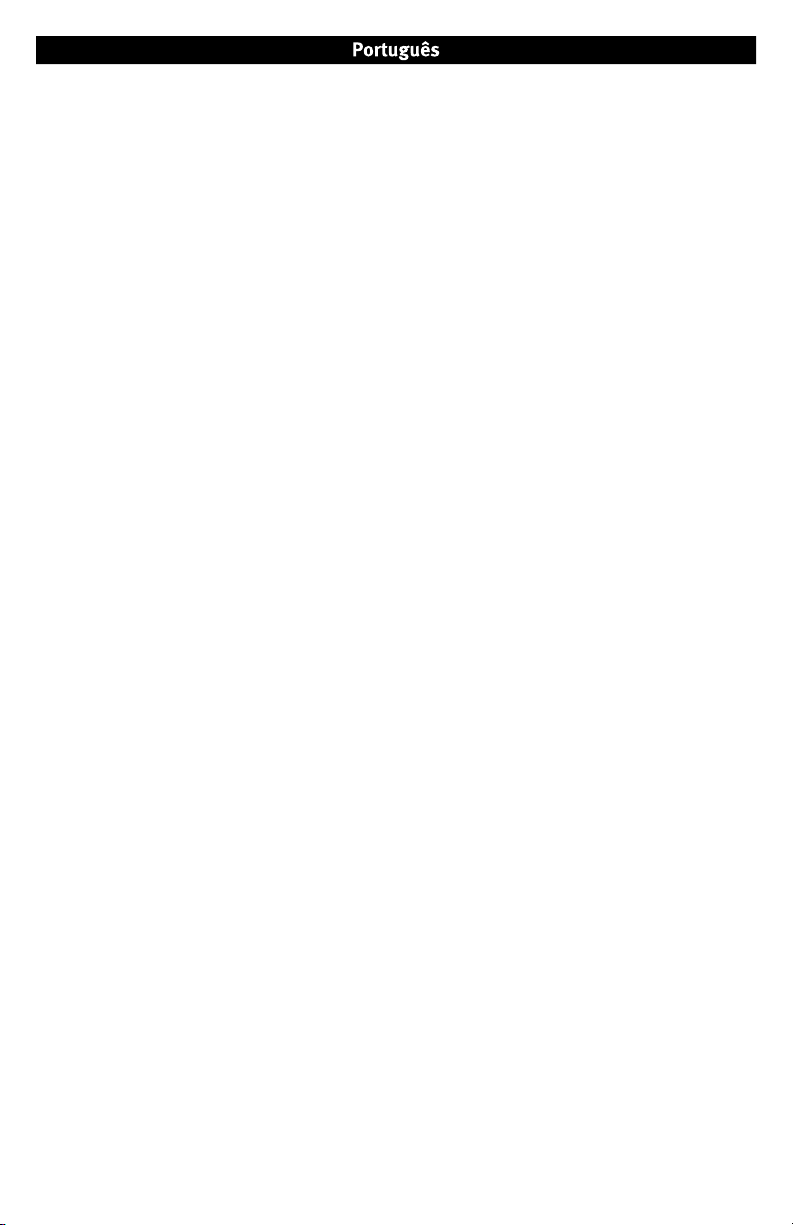
Utilização da unidade MiniMax
NOTA: Se precisar de informações adicionais ou ajuda para solucionar problemas, consulte o manual do usuário no CD.
Posicionamento e ventilação da unidade
A unidade MiniMax foi projetada para ajustar-se DEBAIXO ao Mac mini. Isso permite uma ventilação apropriada da
unidade MiniMax e não interfere na unidade óptica ou no sinal sem fio na unidade Mac mini. NÃO bloqueie as saídas de
ventilação na parte posterior da unidade MiniMax.
Uso das conexões de hub na unidade MiniMax
A unidade MiniMax inclui um hub USB 2.0 de 3 portas e um hub FireWire de 3 portas. Com isso, você pode conectar a
unidade via USB ou FireWire, além de conectar outros dispositivos à unidade MiniMax. Para obter mais informações
sobre a utilização de hubs, consulte o manual do usuário no CD.
Unidade não encontrada
Se a sua unidade não for encontrada, desconecte os cabos USB/FireWire do computador, desligue e ligue novamente a
unidade e reconecte-a ao computador. Sempre ligue a unidade ANTES de conectar os cabos USB/FireWire ao sistema.
Usuários de PC: Formatação do disco rígido MiniMax para Windows
O MiniMax é pré-formatado como um volume Macintosh Extended (HFS+). Esse formato não é reconhecido em sistemas
operacionais Windows; você deve reformatar a unidade para os formatos FAT32 ou NTFS. Os usuários do Windows
XP/2000 podem utilizar as instruções a seguir para formatar a unidade. Os usuários do Windows 98/Me podem visitar a
área de Suporte e Downloads do site www.iomega.com para obter instruções detalhadas sobre formatação.
CUIDADO! A reformatação da unidade apagará todos os dados existentes!
1. Conecte a unidade MiniMax ao computador.
2. Abra o Gerenciamento de Disco do Windows (clique com o botão direito do mouse em Meu Computador, selecione
Gerenciar e, em seguida, clique em Gerenciamento de Disco
3. Se o Assistente de Disco abrir, clique em Avançar. Selecione o disco, clique em Avançar e Concluir
Se o assistente não abrir, localize a unidade na lista inferior. Procure um disco que não tenha uma letra de unidade
ou um sistema de arquivos. Clique com o botão direito do mouse no nome da unidade, selecione Inicializar Disco
(Windows XP) ou Gravação de Assinaturas (Windows 2000) e
4. A unidade aparecerá como Não Alocada e a barra estará preta. Clique com o botão direito do mouse na barra preta e
selecione Nova Partição (Windows XP) ou Criar Partição (Windows 2000).
5. Quando o Assistente de Partição do Windows abrir, clique em Avançar
6. Verifique se o tipo de partição é Partição primária e clique em Avançar
7. Marque o espaço máximo de disco e clique em Avançar.
8. Atribua a próxima letra de unidade disponível e clique em Avançar.
9. Para formatar a unidade com um sistema de arquivos NTFS, clique em Avançar e, em seguida, em Concluir. A
unidade estará pronta para uso quando a formatação estiver concluída.
NOTA: Para usar a unidade com outros sistemas operacionais, use o Iomega FAT32 Formatter, incluído no CD, para
alterar o formato para FAT32 (necessário para manter compatibilidade entre plataformas). Se precisar de instruções
detalhadas, visite a área de Suporte e Downloads do site www.iomega.com
Backup com a unidade
A Iomega recomenda que sejam feitos backups periódicos do sistema e backups mais freqüentes de dados para garantir
que seus dados mais importantes estejam sempre protegidos. A freqüência da execução de backups deve basear-se na
importância de seus dados. Para proteger seus dados, você pode simplesmente arrastar e soltar cópias de seus arquivos
importantes na unidade, ou pode usar o software de backup incluído para programar backups regulares.
Manual completo do usuário
O CD inclui um manual completo do usuário em formato HTML. Caso tenha outras dúvidas sobre a sua nova unidade e o
software, visite o site www.iomega.com e verifique a área de suporte e download
).
.
OK.
.
.
.
.
9
Page 10

Limited Warranty • Garantie Limitée
Garantía limitada • Garantia limitada
Iomega warrants this hardware product to be free from defects in materials and workmanship for a period of one (1) year (90 days for
reconditioned products) from the date of purchase. This non-transferable, limited warranty is only to you, the first end-user purchaser.
This warranty does not apply to: (a) Iomega software products; (b) expendable components such as fuses or bulbs; or (c) third party
products, hardware or software, supplied with the warranted product. Iomega makes no warranty of any kind on such products which, if
included, are provided “AS IS.” This warranty also excludes damage caused by accident, misuse, abuse, use of non-Iomega approved media,
exposure of media to excessive magnetic fields, or external environmental causes.
Your sole and exclusive remedy for a covered defect is repair or replacement of the defective product, at Iomega’s sole option and expense
(shipping may be charged), and Iomega may use new or refurbished parts or products to do so. If Iomega is unable to repair or replace a
defective product, your alternate exclusive remedy shall be a refund of the original purchase price.
The above is Iomega’s entire obligation to you under this warranty. IN NO EVENT SHALL IOMEGA BE LIABLE FOR INDIRECT, INCIDENTAL,
CONSEQUENTIAL OR SPECIAL DAMAGES OR LOSSES, INCLUDING LOSS OF DATA, USE, OR PROFITS EVEN IF IOMEGA HAS BEEN ADVISED OF THE
POSSIBILITY OF SUCH DAMAGES. In no event shall Iomega’s liability exceed the original purchase price of the drive or the media disk. Some
jurisdictions do not allow the exclusion or limitation of incidental or consequential damages, so the above limitation or exclusion may not
apply to you.
Obtaining Warranty Service
You must notify Iomega within the warranty period to receive warranty service. Iomega’s specific customer support policies (including fees
for services) and procedures change as technology and market conditions dictate. To obtain information about Iomega’s current policies or
warranty service, please visit our website at www.iomega.com/supportpolicy.html or write to: Iomega Customer Service, 1821 West 4000
South, Roy, UT 84067.
Limitations
THE ABOVE WARRANTY IS EXCLUSIVE AND IN LIEU OF ALL OTHER WARRANTIES, EXPRESS OR IMPLIED. To the extent permitted by applicable
law, IOMEGA SPECIFICALLY DISCLAIMS ANY IMPLIED WARRANTIES, INCLUDING ANY IMPLIED WARRANTY OF MERCHANTABILITY OR FITNESS FOR
A PARTICULAR PURPOSE. Any implied warranty required by applicable law shall be limited in duration to the express warranty term. Some
jurisdictions do not allow disclaimers of implied warranties or limitations on how long an implied warranty lasts, so the above limitation may
not apply to you.
This warranty gives you specific legal rights and you may also have other rights that vary from jurisdiction to jurisdiction. Any suit for breach
of any warranty on your Product must be filed within one (1) year of the first date the suit could have been brought.
Iomega garantit que ce matériel est exempt de tout vice de matériau ou de malfaçon pour une période d’un (1) an (ou 90 jours pour les
produits remis en état) à partir de la date d’achat. Cette garantie limitée est strictement personnelle et s’applique uniquement au premier
utilisateur final.
Cette garantie ne s’applique pas aux: (a) logiciels Iomega; (b) composants remplaçables tels que les fusibles ou les ampoules; et (c) produits
tiers, matériels ou logiciels fournis avec le produit garanti. Iomega ne garantit en aucun cas que tels produits, s’ils sont inclus, soient fournis
“EN L’ETAT”. Sont exclus les dommages causés par accident, mauvaise utilisation, abus d’utilisation, non-utilisation des supports Iomega
approuvés, exposition excessive des supports à des champs magnétiques ou conditions liées à l’environnement extérieur.
Votre unique recours exclusif pour un vice couvert est la réparation ou le remplacement du produit défectueux à l’unique convenance et aux
frais de Iomega (l’expédition pourra vous être facturée). Iomega est autorisé à utiliser des pièces ou des produits neufs ou remis à neuf pour
ce faire. Si Iomega est dans l’incapacité de réparer ou de remplacer un produit défectueux, l’autre recours exclusif sera le remboursement du
prix d’achat d’origine.
Les mentions précisées constituent l’ensemble des obligations de Iomega envers vous dans le cadre de cette garantie. EN AUCUN CAS,
IOMEGA NE SERA TENU POUR RESPONSABLE DE DOMMAGES OU DE PERTES INDIRECTES, INCIDENTS DIRECTS OU SPECIAUX, TELS QUE LA
PERTE DE DONNEES, D’UTILISATION, OU DE PROFITS MEME SI IOMEGA A ETE AVERTI DE L’EVENTUALITE DE TELS DOMMAGES. En aucun
cas la responsabilité de Iomega n’excèdera pas le prix d’achat d’origine du lecteur ou du support de disquette. Certaines juridictions ne
permettent pas l’exclusion ou la limitation de dommages directs ou indirects. Ainsi, les limitations et les exclusions précisées peuvent ne
pas s’appliquer à vous.
Obtention d'une intervention en garantie
Pour bénéficier des services sous garantie, vous devez avertir Iomega pendant la période de garantie.
Les procédures et les politiques de Iomega en matière d'assistance clientèle (notamment la tarification des services) changent en fonction
de l'évolution des technologies et des conditions du marché. Pour obtenir des informations sur les politiques actuelles de Iomega ou sur les
service de garantie, visitez notre site Web à l'adresse suivante :
www.iomega.com/supportpolicy.html ou écrivez à l'adresse : Iomega Customer Service, 1821 West 4000 South, Roy, UT 84067, USA
.
Limites
LA GARANTIE PRECISEE EST EXCLUSIVE ET SE SUBSTITUE A TOUTE AUTRE GARANTIE, EXPRESSE OU TACITE. Dans les limites prévues par la loi,
IOMEGA RENONCE EXPRESSEMENT A TOUTES GARANTIES TACITES, Y COMPRIS TOUTES GARANTIES TACITES DE COMMERCIALISATION ET DE
CONVENANCE A UN USAGE PARTICULIER. Toute garantie implicite requise par la loi sera limitée dans le temps selon les conditions de garantie
expresses. Certaines juridictions ne permettent pas la renonciation aux garanties implicites ou les limitations de durée de garantie. Ainsi, les
limitations précisées peuvent ne pas s’appliquer à vous.
Cette garantie vous octroie des droits légaux spécifiques et il se peut que vous bénéficiez d’autres droits propres à votre juridiction. Toute
réclamation quant à la garantie de votre produit doit être déposée dans un délai d’un an à compter de la première date à laquelle cette
réclamation a été soumise.
10
Page 11

Iomega garantiza que este producto de hardware está libre de defectos de materiales y mano de obra durante un período de un (1) año (90
días para los productos actualizados) a partir de la fecha de compra. Esta garantía es intransferible y está limitada al primer comprador.
Esta garantía no es aplicable a: (a) productos de software Iomega; (b) componentes perecederos, como fusibles o bombillas; o (c) productos,
hardware o software de otros fabricantes suministrados con el producto garantizado. Iomega no ofrece garantía de ningún tipo sobre dichos
productos, que se proporcionarán “TAL CUAL” en todos los casos en que sean incluidos. Quedan excluidos los casos de daños por accidente,
uso incorrecto, abuso, uso particularmente intensivo, utilización de medios no suministrados o aprobados por Iomega, exposición de los
medios a un exceso de campos magnéticos y causas externas.
La única solución de un defecto cubierto es la reparación o sustitución del producto defectuoso, a discreción y cargo de Iomega (el porte
puede ser cobrado). Iomega podrá utilizar para tal fin piezas o productos nuevos o restaurados. Si Iomega no puede reparar o sustituir el
producto defectuoso, la única alternativa posible será el reembolso del precio de compra original.
Los casos citados anteriormente son las únicas obligaciones contraídas por Iomega mediante esta garantía. IOMEGA NO SERÁ EN NINGÚN
CASO RESPONSABLE DE LOS DAÑOS O PÉRDIDAS INDIRECTAS, INCIDENTALES, CONSECUENCIALES O ESPECIALES, INCLUIDA LA PÉRDIDA DE
DATOS, USO O BENEFICIOS INCLUSO CUANDO IOMEGA HAYA SIDO INFORMADA DE LA POSIBILIDAD DE QUE SE PODRÍAN PRODUCIR TALES
DAÑOS. La responsabilidad de Iomega nunca excederá el precio de compra original de la unidad o el disco. Algunas jurisdicciones no permiten
la exclusión o limitación de daños incidentales o consecuenciales, por lo que la limitación o exclusión anterior podría ser irrelevante para
usted.
Obtención de servicio por garantía
Debe notificar a Iomega dentro del período de la garantía para recibir servicio cubierto por ésta. La política y procedimientos de asistencia
al cliente de Iomega (incluidas las tarifas de los servicios) cambian al ritmo que lo hacen la tecnología y las condiciones del mercado.
Para obtener información sobre las políticas actuales de Iomega o el servicio de garantía, visite nuestro sitio web en www.iomega.com/
supportpolicy.html o escriba a Asistencia técnica de Iomega a la siguiente dirección: Iomega Customer Service, 1821 West 4000 South, Roy,
UT 84067, USA.
Limitaciones
LA GARANTÍA ANTERIOR ES EXCLUSIVA Y PREVALECE SOBRE TODAS LAS DEMÁS GARANTÍAS, YA SEAN EXPRESAS O IMPLÍCITAS. Dentro de los
márgenes permitidos por la ley aplicable, IOMEGA RENUNCIA ESPECÍFICAMENTE A LA RESPONSABILIDAD DE CUALQUIER GARANTÍA IMPLÍCITA,
INCLUIDA CUALQUIER GARANTÍA IMPLÍCITA DE COMERCIALIDAD O IDONEIDAD PARA UN PROPÓSITO CONCRETO.
Las garantías implícitas requeridas por la ley aplicable verán su duración limitada al período de garantía. Algunas jurisdicciones no permiten
la renuncia de la responsabilidad de las garantías implícitas o limitaciones de la duración de las mismas, por lo que la limitación anterior
podría ser irrelevante para usted.
Esta garantía le otorga derechos legales específicos. Además, usted puede disponer de otros derechos que difieran entre distintas
jurisdicciones. Cualquier demanda de incumplimiento de la garantía del producto deberá procesarse en el plazo de un año a partir de la
fecha en que se realizó la demanda.
A Iomega garante que este produto de hardware encontra-se isento de defeitos de material e mão-de-obra durante o período de um (1)ano
(90 dias para produtos recondicionados) a partir da data da compra. Esta garantia limitada e intransferível é somente para você, o primeiro
comprador usuário final.
Esta garantia não se aplica a: (a) produtos de software da Iomega; (b) componentes consumíveis, como fusíveis ou bulbos; ou (c) produtos
de terceiros, de hardware ou software, fornecidos com o produto garantido. A Iomega não dá garantia de nenhum desses produtos, os quais,
quando incluídos, são fornecidos “NO ESTADO”. São excluidos os danos causados por acidente, má utilização, abuso, uso mais pesado
que o normal, uso de mídia não fornecida ou não aprovada pela Iomega, exposição da mídia a campos magnéticos excessivos ou causas
ambientais externas.
A sua única e exclusiva reparação por um defeito coberto pela garantia é o reparo ou substituição do produto defeituoso, unicamente às
expensas e à escolha da Iomega (a remessa pode ser cobrada), que pode utilizar peças ou produtos novos ou recondicionados para tanto. Se
a Iomega não puder reparar ou substituir um produto defeituoso, a sua reparação alternativa exclusiva deverá ser uma restituição do preço
original da aquisição.
O exposto acima é toda a obrigação da Iomega para com você sob esta garantia. EM NENHUMA EVENTUALIDADE A IOMEGA PODERÁ SER
RESPONSABILIZADA POR PERDAS OU DANOS INDIRETOS, INCIDENTAIS, CONSEQÜENTES OU ESPECIAIS, INCLUINDO PERDA DE DADOS, USO
OU LUCROS, MESMO QUE A IOMEGA TENHA SIDO ADVERTIDA QUANTO À POSSIBILIDADE DE TAIS DANOS. Em nenhuma eventualidade a
responsabilização da Iomega deverá exceder o preço original da aquisição da unidade ou do disco de mídia. Algumas jurisdições não
permitem a exclusão ou limitação de danos incidentais ou conseqüentes, portanto a limitação ou exclusão acima pode não se aplicar a você.
Obtenção de serviço de garantia
É necessário notificar a Iomega dentro do período de garantia para usufruir de seus serviços. A política e os procedimentos de suporte
específicos da Iomega (incluindo taxas de serviços) variam conforme as condições de tecnologia e mercado. Para obter informações sobre
as políticas atuais da Iomega ou serviços de garantia, visite nosso site na web em www.iomega.com/supportpolicy.html ou escreva para o
Serviço de atendimento ao cliente da Iomega no endereço: Iomega Customer Service, 1821 West 4000 South, Roy, UT 84067, USA.
Limitações
A GARANTIA ACIMA É EXCLUSIVA E SUBSTITUI TODAS AS OUTRAS GARANTIAS, EXPRESSAS OU IMPLÍCITAS. Na extensão permitida pelas leis
aplicáveis, A IOMEGA DESOBRIGA-SE ESPECIFICAMENTE DE QUAISQUER GARANTIAS IMPLÍCITAS INCLUINDO QUALQUER GARANTIA IMPLÍCITA
DE COMERCIALIZAÇÃO OU ADEQUAÇÃO A UM DETERMINADO PROPÓSITO. Quaisquer garantias implícitas exigidas pelas leis aplicáveis
deverão ser limitadas, em duração, ao prazo da garantia expressa. Algumas jurisdições não permitem a desobrigação de garantias implícitas
ou limitações sobre a duração de uma garantia implícita, portanto a limitação acima pode não se aplicar a você.
Esta garantia lhe concede direitos legais específicos, mas você também pode ter outros direitos que variem conforme a jurisdição. Qualquer
processo judicial por violação de qualquer garantia sobre o seu Produto deve ser feito no prazo de 1 ano, a contar da primeira data na qual a
ação poderia ter sido movida.
11
Page 12

Customer Support • Assistance clientèle
Asistencia al cliente • Suporte ao cliente
For service and support for your Iomega product, visit us at www.iomega.com.
Pour obtenir du service et de l’assistance pour votre produit Iomega, visitez notre site à l’adresse suivante :
www.iomega.com
Para obtener información sobre servicio y asistencia técnica para su producto Iomega, visítenos en www.iomega.com.
Para obter serviços e suporte para seu produto Iomega, visite-nos no site www.iomega.com.
.
Copyright © 2006 Iomega Corporation. All rights reserved. Iomega, the stylized “i” logo, and MiniMax are either registered trademarks or
trademarks of Iomega Corporation in the United States and/or other countries. Microsoft and Windows are either registered trademarks or
trademarks of Microsoft Corporation in the United States and/or other countries. Apple
trademarks or trademarks of Apple Computer, Inc. in the United States and/or other countries. Certain other product names, brand names,
and company names may be trademarks or designations of their respective owners.
, Macintosh, Mac, and FireWire are either registered
31556401 06/14/06 a
